PowerPoint — это полезный инструмент для создания презентаций от Microsoft, который студенты, преподаватели и профессионалы используют для изложения информации в четкой и увлекательной форме. Хотя основные функции инструмента достаточно понятны, в PowerPoint есть много сложных функций, которые можно использовать для улучшения презентации. Одним из примеров является возможность изменить фон слайдов презентации. В этой статье мы объясним, что такое фон слайда, почему они важны и как изменить фон в PowerPoint в семь понятных шагов.
Что такое фон на слайде PowerPoint?
Фон на слайде PowerPoint — это изображение, цвет или графика, которая заполняет пустое пространство за заголовком, текстом и другими областями фокуса. Когда вы впервые открываете PowerPoint, вы, скорее всего, увидите обычный белый фон за каждым элементом ваших слайдов. Вы можете настроить белый фон для создания более наглядной презентации.
Почему важны фоны PowerPoint?
Инструмент PowerPoint — это программное обеспечение, предназначенное для того, чтобы сделать презентации или лекции более интересными для зрителей. Изменение фона слайдов вашей презентации — один из способов вызвать интерес аудитории. Например, зритель может быть более заинтересован хорошо оформленными слайдами, чем длинным блоком текста на белом фоне. Вы можете использовать элементы дизайна на заднем плане, чтобы помочь создать эффективную презентацию. Вы также можете использовать их для создания отличительного внешнего вида, что может быть полезной тактикой для профессионалов, борющихся за внимание аудитории.
6.2. Фон слайда PowerPoint
Кроме того, вы можете изменить фон на слайдах PowerPoint, чтобы настроить общий вид и атмосферу презентации в соответствии с вашими конкретными параметрами или целями. Например, учитель, использующий PowerPoint для представления себя классу, может выбрать веселую, привлекающую внимание цветовую схему, которая понравится ученикам и отразит его собственную индивидуальность. Бизнес-менеджер, выступающий на конференции, может выбрать профессиональную палитру, соответствующую цветовой схеме его компании.
Как изменить фон слайда PowerPoint
Вы можете изменить фон слайда PowerPoint двумя различными способами: используя шаблон или создавая собственный дизайн. Если вы новичок в PowerPoint, вот семь шагов, которые вы можете выполнить, чтобы изменить фон слайда:
1. Экспериментируйте с шаблонами
Когда вы впервые открываете PowerPoint, ваши слайды могут иметь простой белый фон. Чтобы изменить этот параметр, нажмите на кнопку Дизайн вкладка в ряду вкладок в верхней части экрана. На этой вкладке представлен широкий выбор шаблонов фона, которые можно выбрать. Эти шаблоны предлагают уже существующие наборы фонов. Часто титульный слайд имеет интересную визуальную динамику, а следующие слайды все идентичны или имеют схожую цветовую схему, но немного более приглушенные визуальные эффекты, чтобы не отвлекать от текста.
Чтобы выбрать один из этих шаблонов, просто нажмите на него, чтобы применить его ко всем слайдам вашей презентации. Вы можете попробовать разные шаблоны, в каждом из которых используются разные цвета, шрифты и другие элементы дизайна. Вы также можете изучить больше шаблонов, нажав на маленькую стрелку вниз справа от видимых вариантов. Если вас устраивает найденный шаблон, достаточно выбрать его.
Как изменить фон, фон заглавия в презентации Microsoft PowerPoint
2. Настройте, перейдя на вкладку Формат фона
Если у вас есть особое видение дизайна фона слайда, которое не отражено в шаблонах фона, вы можете создать свой собственный фон. Выберите Настроить раздел на Дизайн вкладке, нажмите на Фон формата. Вы также можете найти эту опцию, щелкнув правой кнопкой мыши на слайде в левой части экрана и выбрав пункт Фон формата там.
3. Настройте цвет
После того как вы откроете Форматировать фон опции, вы можете изменить цвет слайда. Для этого нажмите на кнопку с надписью Сплошная заливка, затем выберите значок баллончика с краской рядом со словом Цвет под списком буллитов. Откроется палитра цветов, из которой вы можете выбрать идеальный оттенок. Вы также можете настроить прозрачность цвета, переместив ползунок в положение Прозрачность ползунок в нижней части меню.
4. Добавить или настроить градиент
Вторым пунктом в Форматировать фон список пунктов меню Градиентная заливка. Вы можете выбрать эту опцию для создания визуального перехода от одного цвета к другому в слайде. Например, вы можете создать слайд, белый в верхней части и медленно переходящий в синий к нижней. Вы можете настроить тип, направление, угол, цвет, положение, прозрачность и яркость градиента.
5. Добавить или изменить рисунок или текстурную заливку
Параметр форматирования, Заливка рисунка или текстуры, позволяет изменить фон слайда с цвета или цветового градиента на определенную картинку. Вы можете загрузить выбранное изображение из собственной медиагалереи или использовать стоковое изображение, предоставленное PowerPoint. Вы также можете создать простой фон, имитирующий текстуру, например, зернистую или бугристую, чтобы добавить более интересный визуальный фон без фотографии. После выбора рисунка или текстурной заливки можно изменить выравнивание и прозрачность или зеркально отразить его.
6. Добавить или настроить узорчатую заливку
Вместо того чтобы добавить фотографию или текстурную заливку, вы можете добавить узорчатый фон, выбрав пункт Заливка узора. Здесь представлен широкий выбор фоновых шаблонов, включая точки, полосы, зигзаги, спирали, кирпичи и шашечные доски. После выбора определенного рисунка можно настроить цвет и то, появится ли он на переднем плане слайда.
7. Перейти к следующему слайду
Для каждого из этих изменений элементов оформления выбор происходит только на том конкретном слайде, который вы обновляете. Если вы хотите применить свой дизайн ко всем слайдам презентации PowerPoint, вы можете нажать на кнопку Применить ко всем кнопку в нижней части Формат фона меню. Если вы хотите, чтобы каждый слайд был уникальным, выберите следующий слайд, над которым вы хотите поработать, и начните процесс оформления заново.
Обратите внимание, что ни одна из компаний, упомянутых в этой статье, не связана с Indeed.
Ключевые слова:
- indeed.com
Источник: hr-portal.ru
Как изменить фон в PowerPoint
Microsoft PowerPoint это очень мощная программа для презентаций, которая предлагает множество функций и инструментов. Однако в этом посте мы узнаем, как настроить и отформатировать фон слайда в PowerPoint. Цвет фона слайда PowerPoint по умолчанию — белый. Но иногда вы можете захотеть сделать его более привлекательным, чтобы ваша презентация выглядела более привлекательной. Посмотрим, как это сделать.
Как изменить фон в PowerPoint
Чтобы настроить и отформатировать фон в Microsoft PowerPoint:
- Открыть PowerPoint
- Перейдите к Дизайн вкладка
- Перейти к Настроить группа
- Нажмите на Форматировать фон вариант
- Выберите один из четырех Fill варианты.
Оказавшись здесь, вы сможете делать все необходимое. Давайте теперь подробно рассмотрим эту процедуру.
Откройте PowerPoint и выберите нужный макет слайда. В этом случае я изменил макет слайда на Пустой. Как только это будет сделано, перейдите к Вкладка «Дизайн» и под Настроить группа, нажмите на Форматировать фон вариант.
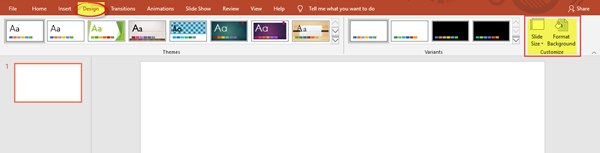
Справа от слайда откроется новое всплывающее окно.
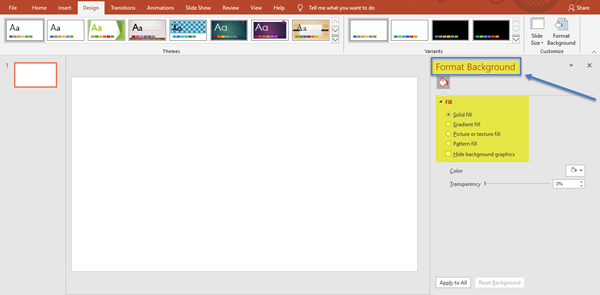
У вас будет четыре варианта заливки, такие как:
- Сплошная заливка
- Градиентная заливка
- Заливка рисунка или текстуры
- Заливка узором
В конце этих параметров вы также увидите флажок для Скрыть фоновую графику.
1. Сплошная заливка
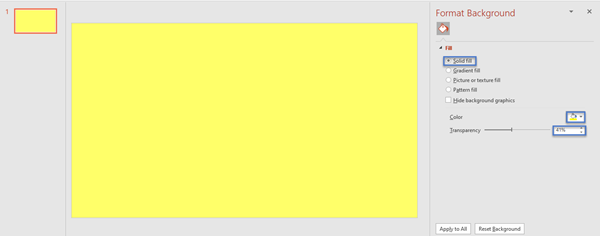
Функция сплошной заливки заполняет весь фон выбранным цветом как единый цвет. В дополнение к этому вы также можете увеличить или уменьшить уровень прозрачности. Чтобы настроить или изменить прозрачность, введите процентное значение или проведите пальцем влево или вправо по шкале. На изображении ниже я выбрал желтый цвет с прозрачностью 41%.
2. Градиентная заливка
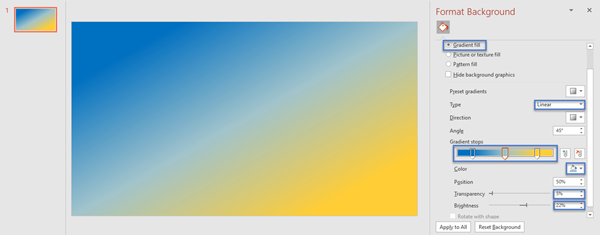
Градиентная заливка помогает добавить к фону ряд градиентов или последовательность цветов. Выберите цвет заливки, количество ограничителей градиента, тип, направление и угол градиента. Вы можете добавить остановку градиента, а также удалить остановку градиента. Вы также можете настроить прозрачность и яркость по своему вкусу. Также доступны предустановленные градиенты.
В приведенном ниже примере я выбрал синий цвет с тремя границами градиента, типом Linear, 5% прозрачностью и 22% яркостью.
3. Заливка рисунка или текстуры
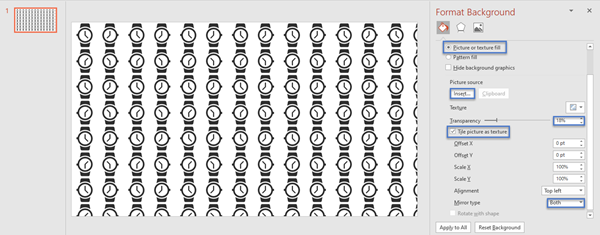
Как следует из названия, вы можете добавить изображение или текстуру в качестве заливки фона. Нажмите на Вставлять под Источник изображения вставлять картинки с компьютера или онлайн; или иконки из коллекции иконок. Как только вы это сделаете, отрегулируйте прозрачность и выберите желаемые параметры для выравнивания и типа зеркала.
Вы также можете выложить изображение или значок мозаикой в виде текстуры, чтобы придать им эффект. Под Текстура В раскрывающемся меню вы найдете множество вариантов текстуры на выбор. Здесь я выбрал значок «часы» из категории «Одежда» и разместил его в виде текстуры с 18% прозрачностью и зеркальным типом как по горизонтали, так и по вертикали.
4. Заливка узором
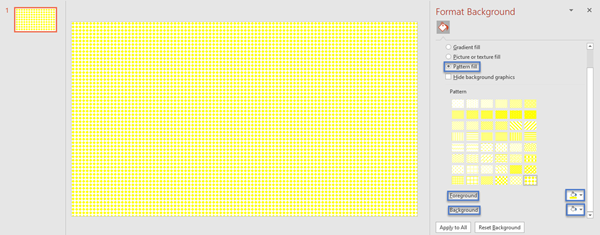
Чтобы настроить заливку узором, выберите цвет переднего плана, цвет фона и тип узора из заданных параметров. Доступны различные шаблоны, такие как горизонтальные полосы, вертикальные полосы, диагональные полосы, волна, зигзаг, пунктирная ромбовидная сетка, сфера, малая сетка, большая сетка и т. Д. Здесь я настроил заливку узором с использованием сплошного ромбовидного узора сетки, цвет переднего плана — желтый, а цвет фона — белый.
Когда фоновая заливка будет готова, нажмите кнопку «Применить ко всем», чтобы применить изменения ко всем слайдам. Если вы чувствуете, что вам нужно изменить заливку фона, нажмите на опцию «Сбросить фон».
Итак, разве это не просто? Попробуйте это в следующий раз, когда воспользуетесь PowerPoint. Просто используйте эти простые шаги, чтобы ваша презентация выглядела абсолютно привлекательно и потрясающе!
Источник: zanz.ru
Как поменять фон презентации в Power Point?
Как поменять фон презентации сразу на всех слайдах в Power Point? Как меняется картинка в презентации Пауэр-Поинт?
комментировать
в избранное
brate ckrol ik [22.1K]
7 лет назад
Поменять фон в презентации Power Point очень просто, покажу вам на примере:
- Для начала нужно открыть презентацию, после того как она открылась нужно кликнуть правой кнопкой мыши по слайду и выбрать «Формат фона» (в других версиях Power Point она может быть по другому подписана).

- Далее у нас выскакивает окошко в котором и предстоит выполнить работу по смене фона. В «Сплошной заливкой» и «Градиентная заливка» выбирается фон уже из предложенных вариантов, а если необходимо вставить определенный фон, то надо выбрать «Рисунок или текстура»


- Чтобы поменять фон сразу на всех слайдах необходимо нажать «Применить ко всем»

автор вопроса выбрал этот ответ лучшим
комментировать
в избранное ссылка отблагодарить
Zolot ynka [552K]
5 лет назад
Действительно, PowerPoint содержит встроенные инструменты, которые позволяют изменить цвет фона. Сделать это можно следующим образом:
- Выбираем слайд (как изменить фон во всех слайдах — будет написано чуть ниже): нажав на его уменьшенное изображение на левой стороне экрана.
- Просмотр цветов заливки: щелкните ПКМ на текущий слайд, выберите «Format Background» и нажмите «Fill» в левой панели, чтобы просмотреть варианты.
- Создаем фон: для того, чтобы сделать фон одного цвета, выберите сплошную заливку. Нажмите кнопку «Color», выберите цвет из палитры.
- С помощью кнопки «Gradient fill» вы можете, передвинув ползунок в ту или иную сторону, отрегулировать цвет.
Если вам не понравился вариант, который вы выбрали, нажмите кнопку «Reset Background».
Если вы хотите, чтобы каждый слайд презентации, имел такой же фон, нажмите кнопку «Применить ко всем».
Источник: www.bolshoyvopros.ru